Minecraft: Hogyan lehet kijavítani a „Meglévő kapcsolatot erőteljesen bezárta a távoli gazdagép” hibát (04.18.24)
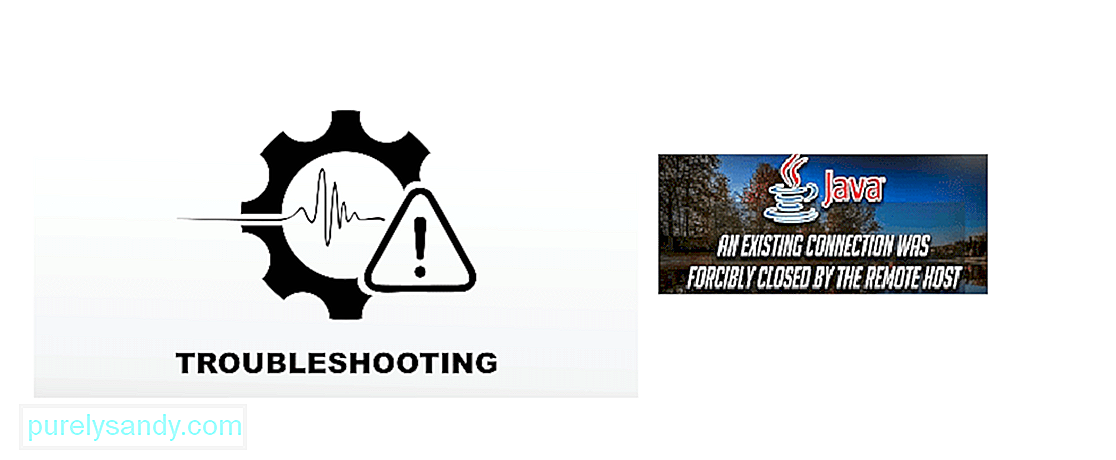 egy meglévő kapcsolatot erőteljesen bezárt a távoli hoszt minecraft
egy meglévő kapcsolatot erőteljesen bezárt a távoli hoszt minecraft Ha látja ezt a hibát, akkor leállíthatja a játékmenetét, és hihetetlenül zavaró lehet, amikor megpróbál csatlakozni kedvenc Minecraft szerveréhez. A „Meglévő kapcsolatot a távoli kiszolgáló hosztja zárta le” hiba Java hiba, amelyet számos ok okozhat, például a tűzfal blokkolása, maga az internetkapcsolat vagy valamilyen útválasztó probléma. Megvizsgáljuk, hogyan lehet kijavítani ezt a hibát, és miként állíthatjuk vissza a szerverrel való kapcsolatát kiváló állapotba.
Javítson ki egy meglévő kapcsolatot a Minecraft távoli gazdagépe erőszakkal bezárta Kapcsolja ki a Windows tűzfalNépszerű Minecraft-leckék
a tűzfal elrontja a kapcsolatot a kiszolgálóval, és a kikapcsolása elősegítheti a helyreállítást. A kikapcsoláshoz kövesse az alábbi lépéseket:
- Kattintson a Start gombra, és nyissa meg a Beállítások
- Nyissa meg a Frissítések és biztonság szakasz, majd kattintson a Windows biztonság elemre.
- Keresse meg a Tűzfal és hálózati védelem elemet, és kattintson az aktuális hálózatra
- Váltsa át a kapcsolót a tűzfal bekapcsolására.
Miután letiltotta, indítsa újra a Minecraft-ot, és próbálja újra csatlakozni a szerverhez, hogy lássa, megoldódott-e a probléma.
2. A szerver oldali nézet távolságának módosítása
A kiszolgálók nézettávolságának csökkentése segíthet a jobb kapcsolódásban, ezt a következőképpen teheti meg:
- Állítsa le a szervert, ha még mindig fut
- Kattintson a Fájlok
- Válassza a Konfigurációs fájlok lehetőséget, majd válassza a Kiszolgáló beállításai elemet.
- Keresse meg a Nézet Távolság opciót állítsa „4” -re.
- Mentse a beállításokat, majd indítsa újra a szervert az eredmények ellenőrzéséhez.
A látótávolságon kívül még csökkentse a lejátszó renderelési távolságát a szerver teljesítményének javítása érdekében. Ezt a játék videóbeállításaiban teheti meg.
3. Változtassa meg az IPv4 DNS-címét
Lehetséges, hogy a DNS-címe problémákat okoz a játékkiszolgálóin, ezért megpróbálhatja megváltoztatni:
- Nyissa meg a Vezérlőpult és lépjen az N etwork és az Internet oldalra.
- Kattintson az Adapter beállításainak módosítása elemre majd kattintson a jobb egérgombbal a hálózati adapterre a Tulajdonságok megnyitásához. Görgessen lefelé, és kattintson duplán az Internet Protocol 4-es verzió
- Válassza a Használja a következő DNS-kiszolgáló címeit opciót, írja be a „8.8.8.8” mezőt a „Preferred mezőbe, majd írja be a„ 8.8.4.4 ”mezőt az Alternatív DNS mezőbe. szerver mező
- A módosítások mentéséhez kattintson az OK gombra.
Végül is ez megtörtént, indítsa újra a szervert, hogy ellenőrizze, megoldódott-e a hiba.
4. Ellenőrizze a hálózatát, hogy van-e probléma
Próbálja meg alaphelyzetbe állítani az otthoni hálózatot, mivel néha a hálózat oka a hiba oka, és nem maga a szerver. Húzza ki a modemet a hálózatból, és egy idő után indítsa újra, várja meg, amíg a lámpák megfelelően kigyulladnak, majd próbálja újra csatlakozni a szerverhez, miután a számítógép csatlakozik az internethálózathoz.
5. A Java és a Minecraft újratelepítése
Előfordulhat, hogy a Java nem kompatibilis verziói okozhatják ezt a hibát, ezért javasoljuk, hogy távolítsa el, majd töltse le újra a Java frissített verzióját a probléma megoldása érdekében. Érdemes magát a játékot is újratelepíteni, mivel a régi konfigurációs fájlok esetlegesen manipulálják a szerver kapcsolatokat. Tegye ezt, és ellenőrizze újra a szerverrel, hogy megoldódott-e a problémája
Youtube videó: Minecraft: Hogyan lehet kijavítani a „Meglévő kapcsolatot erőteljesen bezárta a távoli gazdagép” hibát
04, 2024

